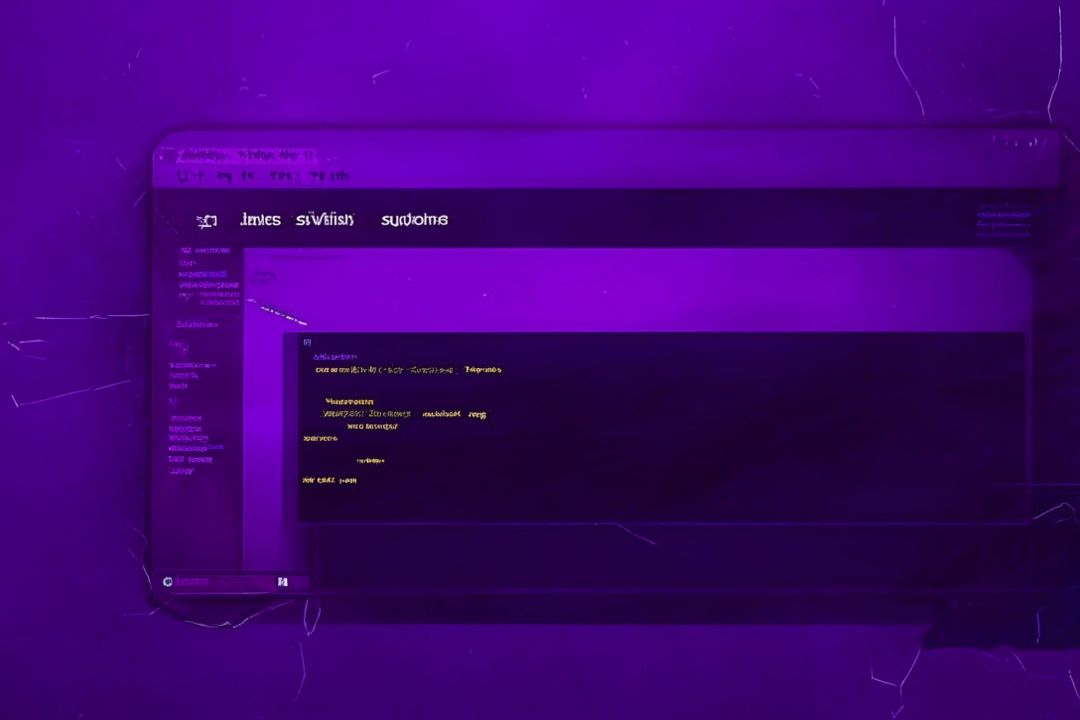В современном мире разработчики часто сталкиваются с выбором между полнофункциональными интегрированными средами разработки и легковесными текстовыми редакторами. Многие предпочитают работать с мощными IDE из-за широкого набора инструментов, однако текстовые редакторы, изначально созданные для удобного редактирования кода, могут быть значительно расширены и превращены в полноценные рабочие станции для разработки. В данной статье мы подробно рассмотрим, как на базе популярного редактора кода можно создать по-настоящему мощный инструмент для программирования.
Преимущества текстовых редакторов перед классическими IDE
Текстовые редакторы изначально создавались для простой и быстрой работы с кодом. Они характеризуются меньшим потреблением ресурсов, высокой скоростью запуска и меньшим отвлекающим интерфейсом. В отличие от тяжеловесных IDE, такие редакторы позволяют сосредоточиться исключительно на написании кода без лишних наворотов.
Кроме того, гибкость и расширяемость — одни из главных достоинств текстовых редакторов. Пользователь может выбрать только те плагины и инструменты, которые ему действительно нужны, создавая тем самым уникальную и персонализированную среду. Это особенно важно в условиях, когда проекты сильно различаются по языкам программирования, фреймворкам и требованиям.
Исследования показывают, что разработчики, использующие легковесные инструменты, тратят меньше времени на ожидание загрузки и рефакторинг, что увеличивает их продуктивность. Например, опрос, проведенный среди более чем 10 тысяч разработчиков, выявил, что около 48% отдают предпочтение редакторам с расширениями по сравнению с крупными IDE.
Почему Sublime Text
Одним из самых популярных и универсальных программных решений среди текстовых редакторов является Sublime Text. Его привлекательность заключается в минималистичном и интуитивно понятном интерфейсе, поддержке «горячих» клавиш и высоой скорости работы даже с большими файлами.
Sublime Text предлагает большую экосистему плагинов и интеграций, благодаря чему из него можно сделать мощное средство разработки практически для любого языка и задачи. Кроме того, он кроссплатформенный и стабильно работает на Windows, macOS и Linux, что обеспечивает удобство и единый опыт для разработчиков.
Настройка Sublime для максимально эффективной работы
Первым шагом к превращению Sublime Text в мощный инструмент станет грамотное конфигурирование и установка необходимого набора расширений. Современный пакетный менеджер позволяет быстро и удобно устанавливать плагины, расширяющие функциональность редактора.
Для начала рекомендуется установить Package Control — плагин, который обеспечивает доступ к большому количеству готовых дополнений и автоматически обновляет их. После этого можно переключиться на ключевые дополнения, адаптирующие текстовый редактор под конкретные задачи и языки программирования.
Обязательные плагины и пакеты
- Linting и форматирование кода: такие инструменты, как SublimeLinter, обеспечивают автоматическую проверку синтаксиса и стиля, что помогает избежать типичных ошибок и улучшить читаемость кода.
- Автодополнение и сниппеты: плагины для автозаполнения ускоряют написание кода, а сниппеты позволяют создать шаблоны для часто используемых конструкций.
- Управление проектами: расширения для удобного переключения между папками и файлами, создания виртуальных окружений и запуска сборок.
- Поддержка систем контроля версий: инструменты интеграции с Git и другими репозиториями облегчают работу с командным кодом и ведение истории изменений.
Благодаря подобному набору дополнений Sublime получает возможности, которые в некоторых параметрах не уступают полноценным IDE, но при этом сохраняет скорость и компактность.
Автоматизация и отладка в Sublime
Настроить Sublime можно так, чтобы он не только помогал писать код, но и запускал сборки, тесты и даже отладку. Для этого используются собственные возможности редактора и плагины, совместимые с командами запуска.
Так, с помощью систем билда можно запускать компиляцию, интерпретировать скрипты и автоматизировать другие этапы разработки без выхода из редактора. Плагины, поддерживающие интеграцию с терминалом, позволяют быстро видеть результаты тестов и отладочной информации.
Пример конфигурации системы сборки
В Sublime можно создать собственный билд-систему, например, для Python, с помощью простого JSON-файла:
{
"cmd": ["python3", "-u", "$file"],
"file_regex": "^[ ]*File "(...*?)""